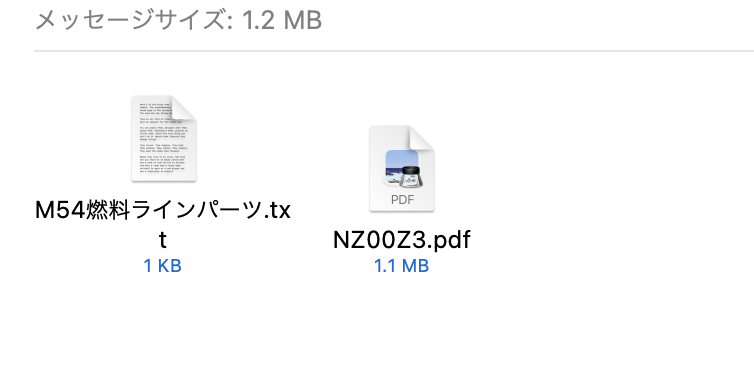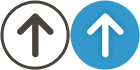Macメールで添付ファイルを必ずアイコンで表示するようにする
Macメールで添付ファイルを必ずアイコンで表示するようにする
MacOSに標準のメールソフトで添付ファイルを選択するとファイルのプレビュー画像が表示されてしまい、メール送信分の途中で添付ファイルを選択したりすると非常に迷惑な事がしばしばあります。
![]()
PDFファイルなどを添付した際、ファイルのプレビュー画像があると便利な場合もありますが邪魔な場合も多いです。それにメールを書いている途中に添付ファイルのプレビューを見られたくないケースもあるかと思います。
また、このファイルプレビューを表示するのはファイル容量によって大きなファイルの場合は何故かプレビューが表示されなかったりするみたいです。(詳細は不明)
上記のように添付したファイルのプレビューイメージ上でクリック(右ボタン、またはコントロールキー+クリック)すると「アイコンで表示」を選択することで任意にプレビューファイルをアイコン化する事が出来ますが、毎回アイコン化するのは面倒なのでメールソフトの「オプション」に設定が無いか調べてみましたが、それらしい設定が見つかりませんでした。
何か設定方法はないか調べて見た所、ターミナルからの以下のコマンド設定で、添付ファイルを常にアイコン表示化できる方法を見つけました。
defaults write com.apple.mail DisableInlineAttachmentViewing -bool yes
とターミナルから上記を入力(コピー)してreturn キーを押します。
これでMacのメールソフトで、添付ファイルを常にアイコン表示にできます。(表示が変わらない場合はメールソフトを終了して、再度起動して下さい。mac本体の再起動は必要ありません。)
表示を元に戻すには、
defaults write com.apple.mail DisableInlineAttachmentViewing -bool false
とターミナルから入力しreturn キーを押します。
以上、「Macメールで添付ファイルを必ずアイコンで表示するようにする」でした。
関連記事:MacBook Proのキーボードが入りにくいので掃除した